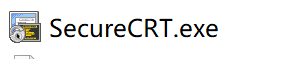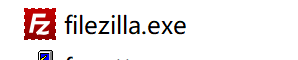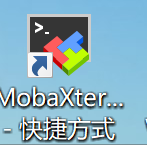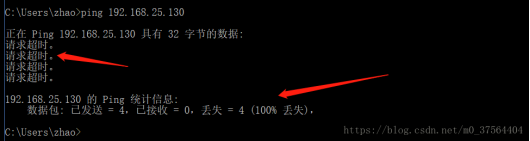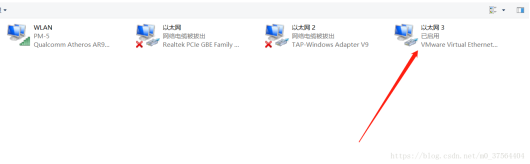| vmware卸载不干净,重装不了问题;装了虚拟机上不了网问题;装了虚拟机发现windows在cmd中ping不了虚拟机,虚拟机能ping的了windows;secureCRT或者filezilla连接 | 您所在的位置:网站首页 › error1316指定账户已存在 › vmware卸载不干净,重装不了问题;装了虚拟机上不了网问题;装了虚拟机发现windows在cmd中ping不了虚拟机,虚拟机能ping的了windows;secureCRT或者filezilla连接 |
vmware卸载不干净,重装不了问题;装了虚拟机上不了网问题;装了虚拟机发现windows在cmd中ping不了虚拟机,虚拟机能ping的了windows;secureCRT或者filezilla连接
|
*免责声明: 1\按此操作,导致其他问题与我无关,我是成功的,此方法仅提供参考 2\搬了其他博主的操作方法,以贴上路径. 3* 问题一:vmware卸载不干净,重装不了问题 问题二:装了虚拟机上不了网问题 问题三:装了虚拟机发现windows在cmd中ping不了虚拟机,虚拟机能ping的了windows问题 问题四:secureCRT或者filezilla连接不了linux问题 问题五:网络重置连不了网问题。 。 。 。 。 下面开始 问题一:vmware卸载不干净,重装不了问题 问题描述:最近在搞一个虚拟机的安装 1、由于非正常卸载导致VMware卸载不干净,重装不了问题,这里有一个连接 https://blog.csdn.net/qq_40645822/article/details/101114399? utm_medium=distribute.wap_relevant.none-task-blog- BlogCommendFromMachineLearnPai2-2.wap_blog_relevant_pic&depth_1-utm_source=distribute.wap_relevant.none-task-blog-BlogCommendFromMachineLearnPai2-2.wap_blog_relevant_pic 卸载VMware不干净的解决方法以及遇到的各种问题--血泪史Lin_Dong_Tian 2019-09-21 19:08:50 9945 收藏 23 分类专栏: 问题集锦 版权 前言之前安装的是VMware8,现在想要安装VMware15 ,于是没有采用正确的删除方式,导致新版本安装出现各种问题。 卸载不干净导致的问题如下: 一、error1316,指定账户已存在二、error 1311:sources file not found..... 解决方案: 1、用“windows+R”键调出运行窗口,输入regedit 2、按F3,输入VMware ,重复这个过程(可能会有很多),直到弹出“注册表搜完完毕”三、无法删除VMWare旧版本,请与技术小组联系 https://www.cnblogs.com/VCplus/p/11508781.html四、failed to install hcmon drivers 1、新建一个文本文档,将下面的代码复制进去Windows Registry Editor Version 5.00 [HKEY_LOCAL_MACHINE\SOFTWARE\Microsoft\Windows\CurrentVersion] "ProgramFilesDir"="C:\\Program Files" "CommonFilesDir"="C:\\Program Files\\Common Files" "ProgramFilesDir (x86)"="C:\\Program Files (x86)" "CommonFilesDir (x86)"="C:\\Program Files (x86)\\Common Files" "CommonW6432Dir"="C:\\Program Files\\Common Files" "DevicePath"=hex(2):25,00,53,00,79,00,73,00,74,00,65,00,6d,00,52,00,6f,00,6f,\ 00,74,00,25,00,5c,00,69,00,6e,00,66,00,00,00 "MediaPathUnexpanded"=hex(2):25,00,53,00,79,00,73,00,74,00,65,00,6d,00,52,00,\ 6f,00,6f,00,74,00,25,00,5c,00,4d,00,65,00,64,00,69,00,61,00,00,00 "ProgramFilesPath"=hex(2):25,00,50,00,72,00,6f,00,67,00,72,00,61,00,6d,00,46,\ 00,69,00,6c,00,65,00,73,00,25,00,00,00 "ProgramW6432Dir"="C:\\Program Files"2、然后将文件名改为:修复.reg 3、然后点击执行,对于弹窗点击是否继续,果断选择“是”。重启电脑! 4、顺利安装完VMware15https://blog.csdn.net/gaojixu/article/details/84591434问题二三四: 问题描述: 2、重新安装VMware以后,以centos为例,安装了以后 默认是不能上网的,去百度一下怎么设置,(问题二解决)到目前为止,一切正常 然后去用虚拟机去ping 外网 测试ok 去ping自己的电脑,也是ok但是主机cmd去ping虚拟机的时候,发现ping不了, 查看了一下 因为地址网关ip等两个网段不一样. 解决方案这时候用外部工具secureCRT或者filezilla连接linux都会出现连不上的问题,因为你的电脑都是ping不了的, 1、你去你的网络与共享中心去查看,去更改适配器设置,
方式一: 博客地址 [https://blog.csdn.net/m0_37564404/article/details/82877090?utm_medium=distribute.wap_relevant.none-task-blog-BlogCommendFromMachineLearnPai2-2.wap_blog_relevant_pic&depth_1-utm_source=distribute.wap_relevant.none-task-blog-BlogCommendFromMachineLearnPai2-2.wap_blog_relevant_pic] 以防止原博客大佬删除了,我在这里贴一下 secureCRT无法连接centos7解决熊熊爱绵羊 2018-10-10 14:24:47 29939 收藏 32分类专栏: linux centos7 文章标签: secureCRT无法连接centos 主机中不存在虚拟网 卡 主机ping不通虚拟机版权今日偶然发现我的机器上,secureCRT无法连接到本机vmware上的centos7,一直是连接超时,如下图所示,
这个博客,以防止原博主删除,贴一下 关于WIN10网络重置后连不上网的解决方法 纾寒 认真生活。 56 人赞同了该文章 这个方法也
接下来 步骤三:这时候在重新启动电脑,你会发现,你可以联网了,也是你网络重置了,你再去看控制面板的适配器,看看有没有你想要的,如果没有,进行方法一,进行方法一,再跑去看,这时候你会发现你成功了,不行就重新安装虚拟机,这一次要正常卸载哦You did it
|
【本文地址】
公司简介
联系我们